Bạn đã bao giờ xem chương trình yêu thích của bạn trên Netflix và chợt thắc mắc tại sao nền tảng phát trực tuyến cứ hỏi "Bạn vẫn xem à?" Nó có vẻ khó chịu hoặc xâm phạm nhưng tính năng này xuất hiện đối với nhiều người thích xem say sưa.
Trong bài viết này, chúng ta sẽ thảo luận lý do Netflix triển khai câu hỏi này ngay từ đầu và cách bạn có thể tắt nó đi. Ngoài ra, hãy nhớ xem các mẹo và mã Netflix hữu ích khác của chúng tôi để có được trải nghiệm phát trực tuyến tốt nhất.
Tại sao Netflix hỏi “Bạn vẫn xem chứ?”
Theo Netflix, có hai lý do chính khiến bạn được hỏi liệu bạn có còn xem hay không. Đầu tiên là ngừng lãng phí băng thông hoặc dữ liệu bằng cách phát trực tuyến chương trình trong khi bạn không thực sự xem. Điều này đặc biệt đúng nếu bạn sử dụng thiết bị di động. Nếu bạn phát trực tuyến chương trình Netflix sử dụng dữ liệu di động thì mỗi megabyte đều có giá trị. Một số nhà cung cấp mạng áp đặt các giới hạn về lượng dữ liệu bạn có thể sử dụng. Nếu bạn vượt quá mức đó, họ sẽ tính giá cao hơn.
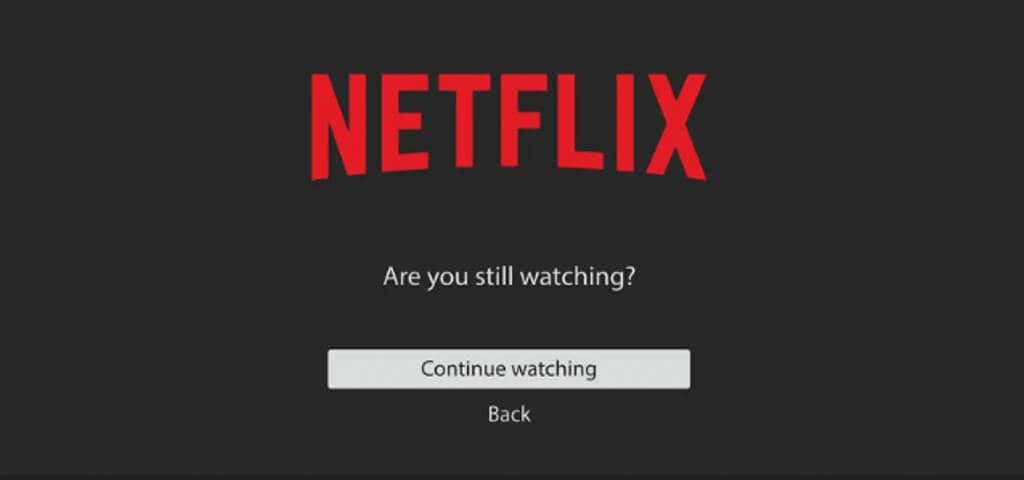
Một lý do khác là để bạn không bị mất tập trung vào chương trình và lãng phí năng lượng trong trường hợp bạn ngủ gật hoặc rời khỏi phòng. Hãy tưởng tượng nếu bạn ngủ quên trong khi đang xem chương trình yêu thích và chương trình đó phát trong nền trong vài giờ. Thật khó để nhớ bạn đã dừng xem ở đâu để có thể quay lại xem và thiết bị của bạn đang lãng phí năng lượng trong thời gian đó.
Bất kể lý do là gì, thông báo “Bạn vẫn đang xem à?” Tính năng này khiến nhiều người khó chịu. Vì vậy, đây là cách để đối phó với nó. Có một số cách để xử lý vấn đề này, nhưng không có cách nào trong số đó Netflix thực sự cung cấp cho bạn tùy chọn tắt thông báo “Bạn vẫn đang xem chứ?” tính năng.
Tắt Tự động phát
Tắt tính năng tự động phát là giải pháp rõ ràng và đơn giản nhất cho thông báo khó chịu “Bạn vẫn đang xem à?” vấn đề. Bằng cách này, tập tiếp theo sẽ không tự động bắt đầu. Bạn sẽ phải cố tình chơi nó và sau khi tắt tính năng tự động phát, bạn sẽ không còn bị làm phiền bởi lời nhắc nữa. Đây là những gì bạn cần làm:
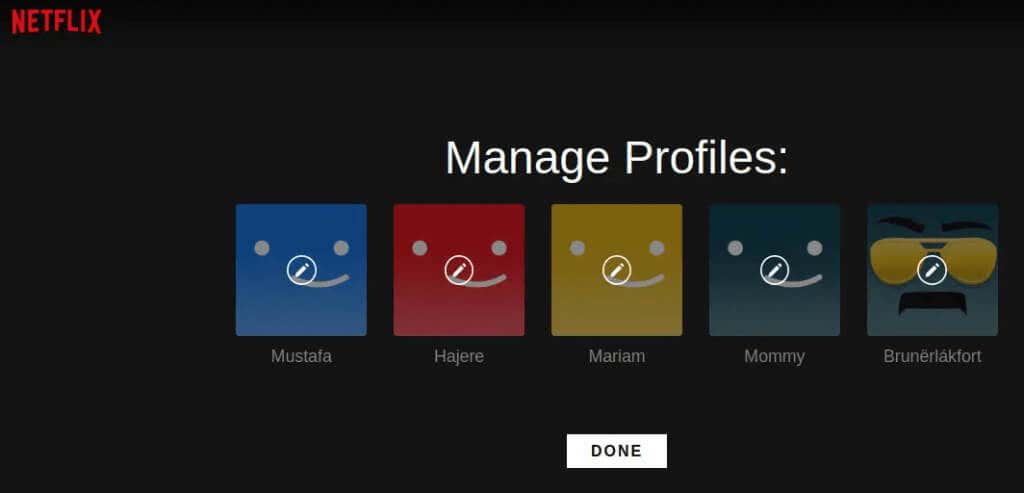
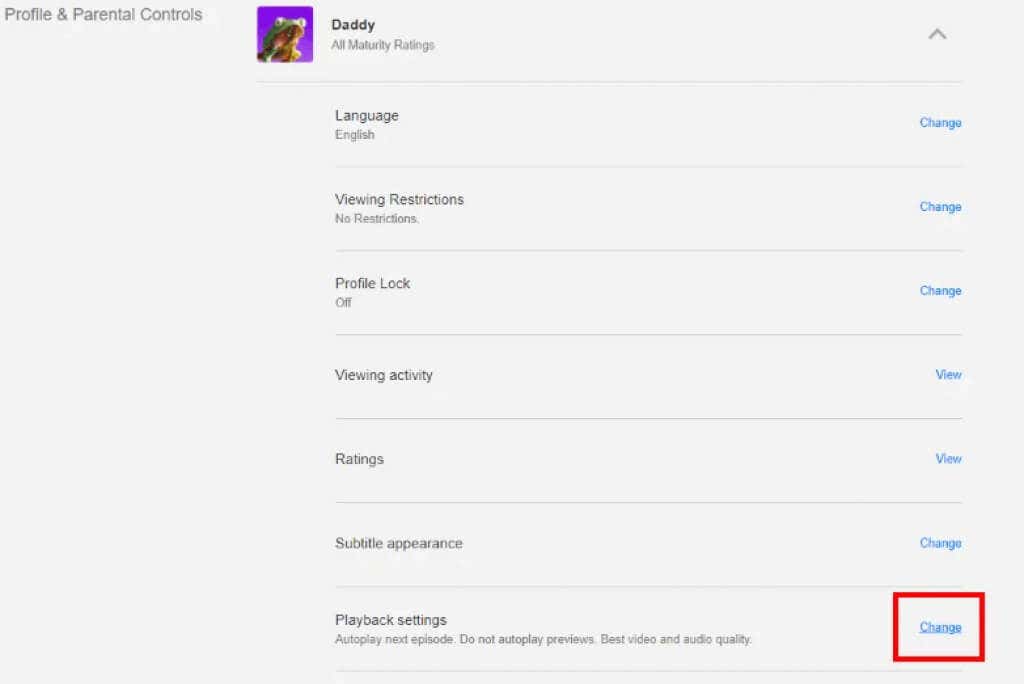
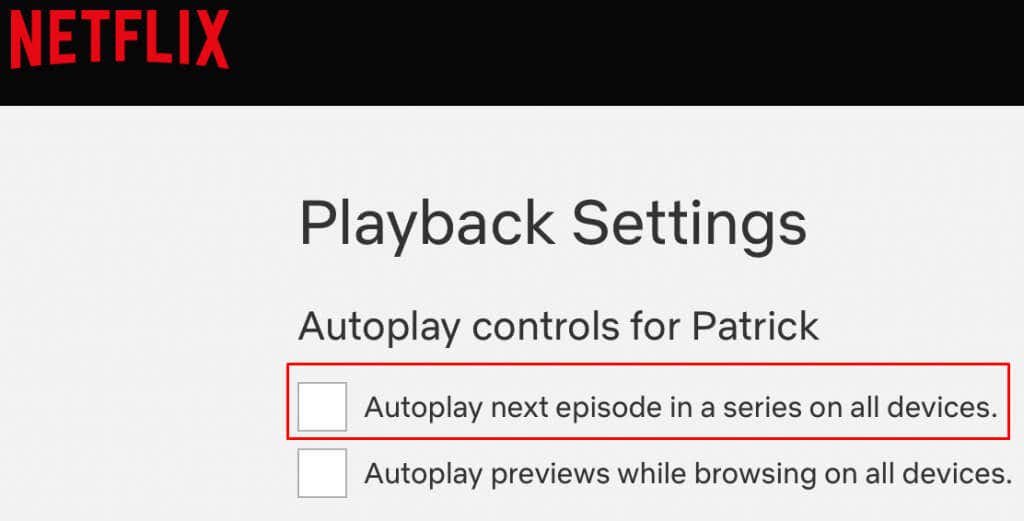
Lưu ý rằng nếu muốn tắt tính năng tự động phát cho tất cả hồ sơ của mình, bạn sẽ phải thực hiện theo các bước sau cho từng hồ sơ một cách riêng biệt.
Đây là tùy chọn tốt nhất cho tất cả người dùng thích phát trực tuyến Netflix trên điện thoại di động, cả Android và iPhone. Vì điện thoại luôn ở bên bạn nên bạn có thể dễ dàng nhấn phát theo cách thủ công bất cứ khi nào bạn cần phát tập tiếp theo. Tuy nhiên, bạn sẽ phải sử dụng trình duyệt để tắt tùy chọn tự động phát vì bạn không thể truy cập tùy chọn này thông qua ứng dụng Netflix.
Sử dụng tiện ích bổ sung của trình duyệt
Có một số tiện ích mở rộng trình duyệt web có thể giúp trải nghiệm Netflix của bạn trở nên hài lòng hơn. Một số trong số chúng cũng sẽ giúp bạn thoát khỏi thông báo “Bạn vẫn đang xem à?” tính năng. Nếu bạn đang sử dụng Google Chrome hoặc một trình duyệt khác hỗ trợ tiện ích mở rộng, hãy chọn Loại bỏ tạm dừng Netflix, tính năng này cũng có sẵn cho Mozilla Firefox. Nếu bạn muốn thử một tiện ích mở rộng hữu ích khác, hãy xem Never Ending Netflix.
Cách sử dụng tính năng Xóa tạm dừng Netflix trên Google Chrome
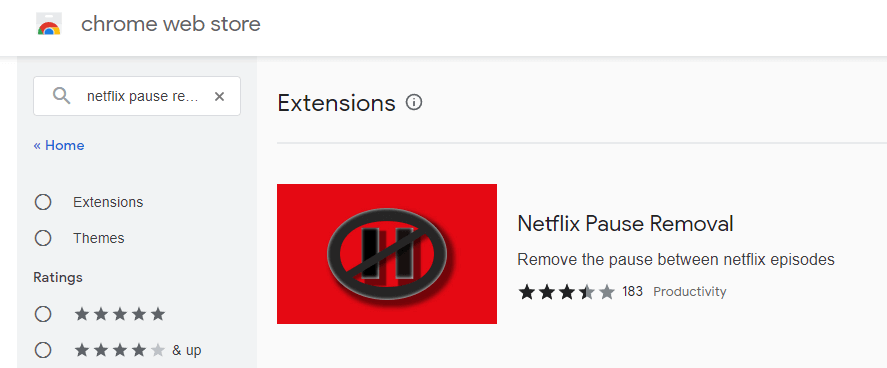
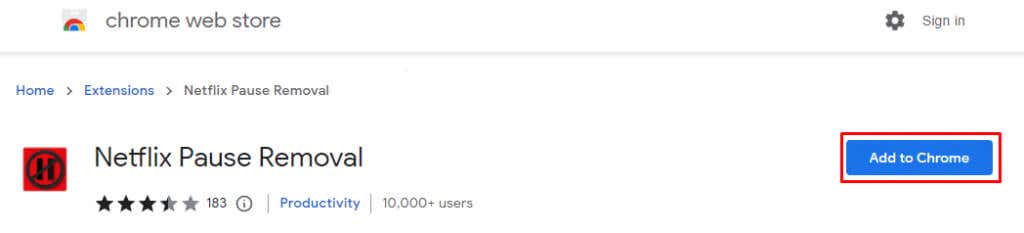
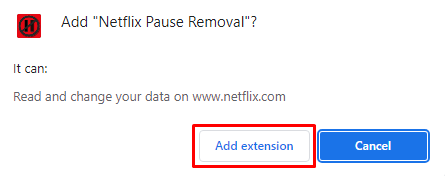
Vậy đó. Tiện ích này sẽ tự động hoạt động và giờ đây bạn có thể xem các chương trình truyền hình Netflix yêu thích của mình mà không bị gián đoạn.
Cách sử dụng tính năng Xóa tạm dừng Netflix trên Firefox
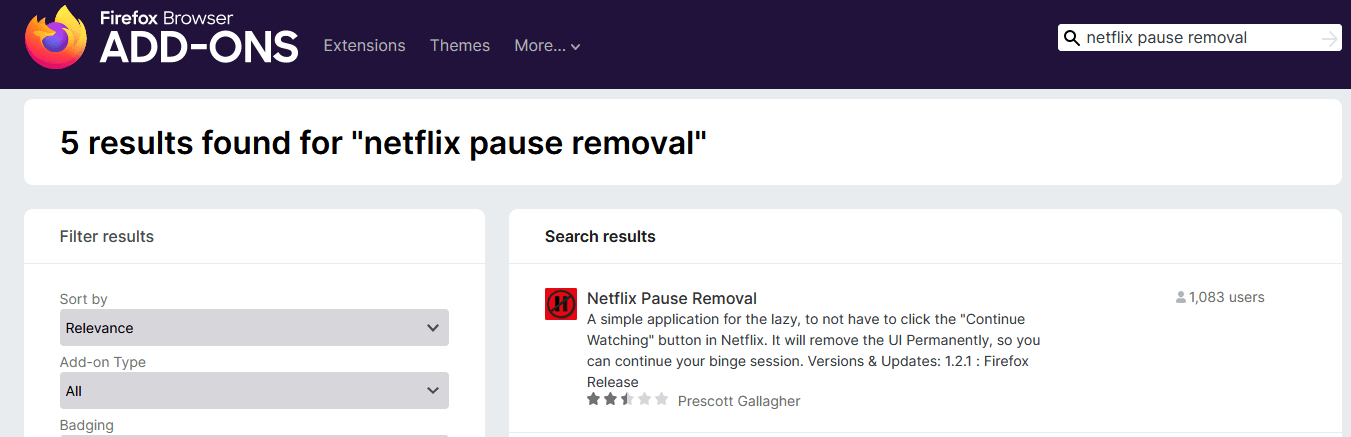
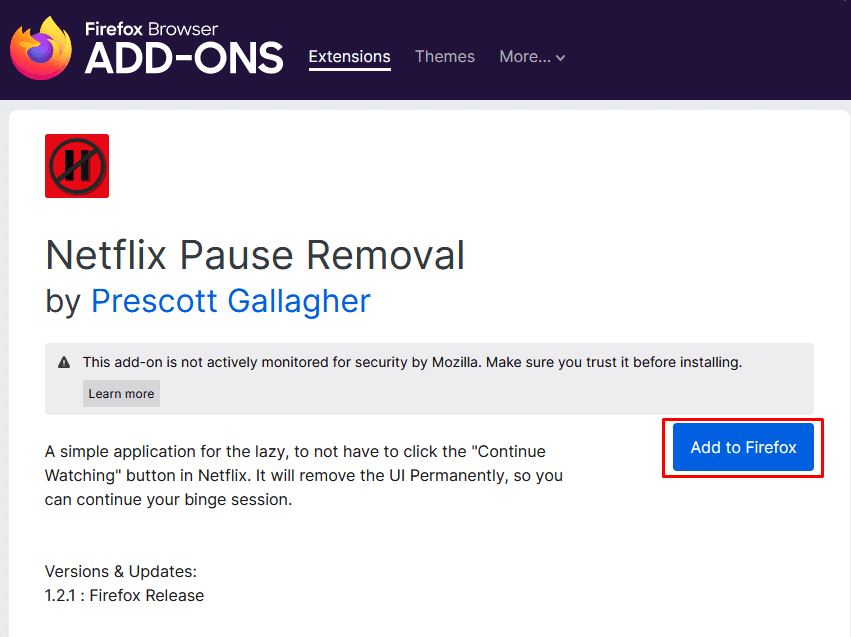
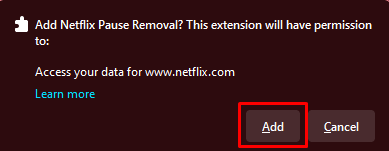
Truy cập Netflix và phát trực tuyến các chương trình truyền hình cũng như phim mà không bị gián đoạn.
Tắt thông báo “Bạn vẫn đang xem à?” Tính năng trên thiết bị Roku và Fire TV Stick
Bạn có thể phát trực tuyến Netflix trên Roku và Gậy TV chữa cháy, nhưng tin xấu là Netflix sẽ không cho phép bạn tắt“Bạn vẫn đang xem à?”tính năng. Nhưng có một số phương pháp bạn có thể sử dụng để ngăn lời nhắc xuất hiện.
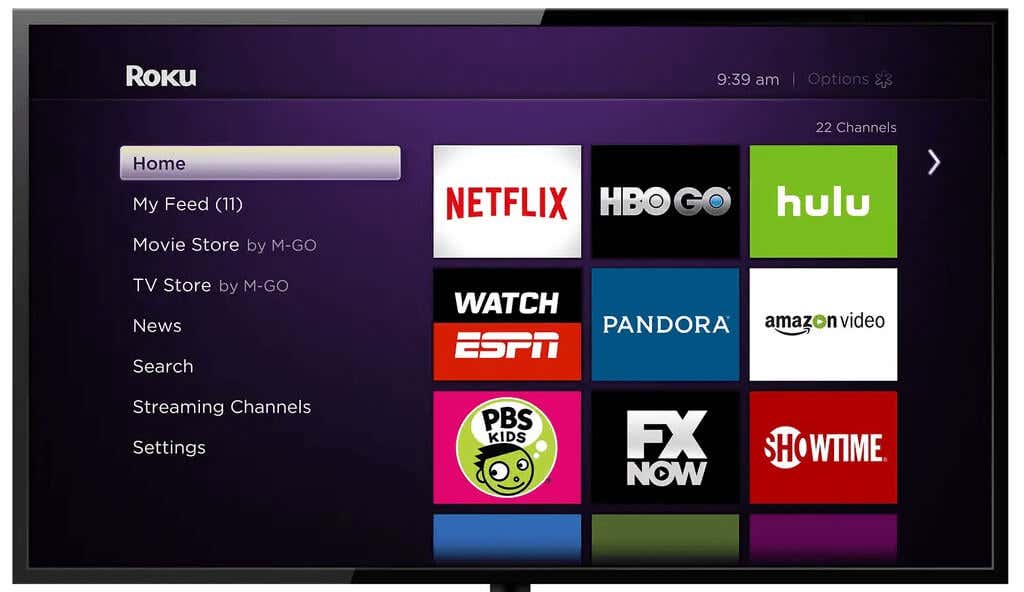
Phương pháp đầu tiên khá đơn giản. Bạn chỉ cần sử dụng bộ điều khiển để cho ứng dụng Netflix biết bạn vẫn ở đó. Việc tăng hoặc giảm âm lượng là mức độ tương tác với ứng dụng đủ để không kích hoạt thông báo “Bạn vẫn đang xem?”.
Phương pháp thứ hai là tắt tính năng tự động phát, giống như được mô tả trong phần đầu tiên của bài viết này. Nhưng cũng như với điện thoại di động, ứng dụng Netflix dành cho Thiết bị phát trực tuyến Roku và Firestick sẽ không cho phép bạn làm điều đó. Bạn sẽ phải sử dụng trình duyệt. Trong khi Firestick đi kèm với hai trình duyệt tích hợp là Amazon Silk và Firefox thì Roku lại không có. Bạn sẽ phải tải xuống và cài đặt một ứng dụng trên Roku hoặc sử dụng máy tính để truy cập trang web Netflix và tắt tính năng tự động phát.
Truyền phát Netflix mà không bị làm phiền
Câu hỏi “Bạn vẫn xem à?” của Netflix lời nhắc là một cách tuyệt vời để thu hút mọi người tham gia vào nội dung của họ. Tuy nhiên, nếu bạn thấy khó chịu, hãy tắt nó đi và thưởng thức các chương trình Netflix yêu thích của mình mà không bị gián đoạn. Ngoài ra, hãy cho chúng tôi biết trong phần bình luận bên dưới nếu Netflix có các tính năng khác làm hỏng trải nghiệm của bạn.
.